Đối với người dùng laptop nói chung và MacBook nói riêng, dung lượng bộ nhớ trên máy là 1 vấn đề quan trọng, ảnh hưởng trực tiếp đến năng suất hoạt động của máy và tốc độ trải nghiệm của bạn. Hãy thử qua các cách dọn dẹp bộ nhớ MacBook sau đây ngay!
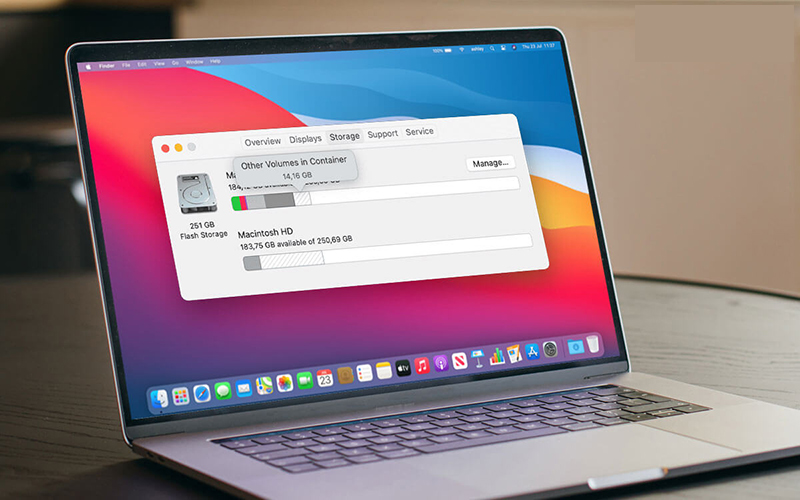
Sẽ thật khó chịu khi bạn phải ngồi chờ chiếc laptop của mình mất nhiều thời gian để tải 1 trình duyệt nào đó, chưa kể đến việc máy bị nóng thường xuyên làm ảnh hưởng hiệu suất về sau. Trong bài viết này, bạn sẽ biết được các cách dọn dẹp bộ nhớ MacBook thật đơn giản và nhanh chóng.
Xem thông tin trong mục Quản lý bộ nhớ MacBook
Tương tự như iPhone, MacBook có khả năng tự động tính toán dung lượng bộ nhớ đã dùng và chi tiết hơn nữa là dùng ở phương diện nào. Để truy cập kiểm tra thông tin chi tiết, bạn cần thực hiện như sau:
Bước 1: Nhấn vào biểu tượng Apple ở góc màn hình MacBook > chọn mục Giới thiệu về máy Mac này (About this Mac).
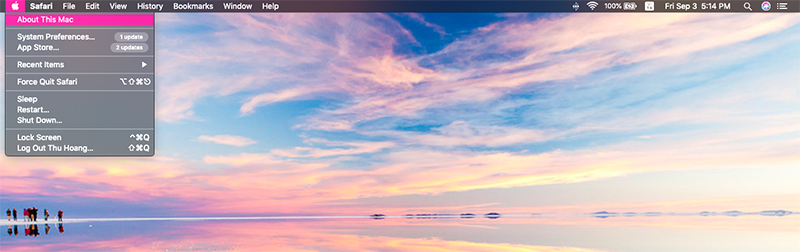
Bước 2: Nhấn vào trang Ổ lưu trữ (Storage) > bấm chọn nút Quản lý (Manage).
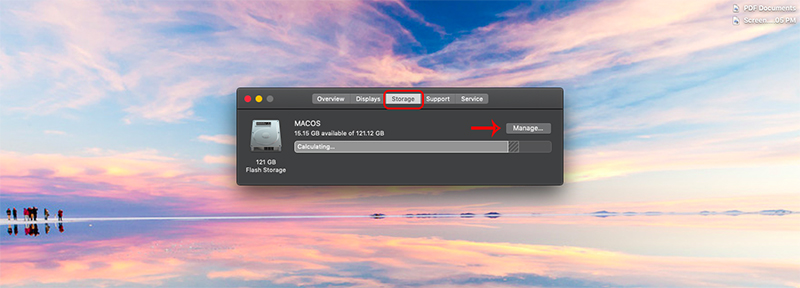
Thực hiện các tác vụ dọn dẹp bộ nhớ MacBook theo gợi ý
Ở cửa sổ xuất hiện sau khi bạn bấm vào nút Quản lý, bạn sẽ thấy 1 danh sách các việc được Apple gợi ý thực hiện để dọn dẹp bộ nhớ MacBook. Thông tin chi tiết:
Lưu trữ vào iCloud
Thay vì lưu vào ổ cứng trên máy, bạn có thể chuyển hướng lưu hẳn trên tài khoản iCloud của mình. Cách này sẽ giúp bạn bảo vệ dữ liệu tốt hơn, cũng như khôi phục lại thông tin dễ dàng hơn nếu có trường hợp không mong muốn xảy ra.
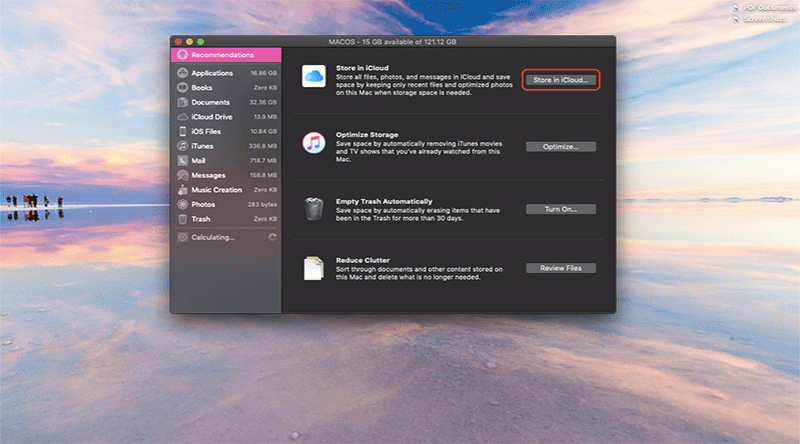
Nhấn nút Lưu trữ vào iCloud (Store on iCloud) ở mục đầu tiên của danh sách. MacBook thông báo rằng bạn có thể lưu lại các mục hình ảnh (Photo) và tin nhắn (Message), chỉ cần tích vào ô vuông và bấm nút Lưu trữ một lần nữa để xác nhận nhé!
Tối ưu hoá dung lượng
Thủ thuật này sẽ có ích nếu bạn vẫn thường sử dụng dịch vụ Apple TV+ để xem phim hoặc chương trình truyền hình. Apple sẽ tự động xoá các tập mà bạn đã tải xuống và xem xong để đảm bảo bộ nhớ được dọn dẹp gọn gàng mọi lúc. Nếu xem lại, bạn chỉ cần tải xuống từ iTunes một lần nữa.
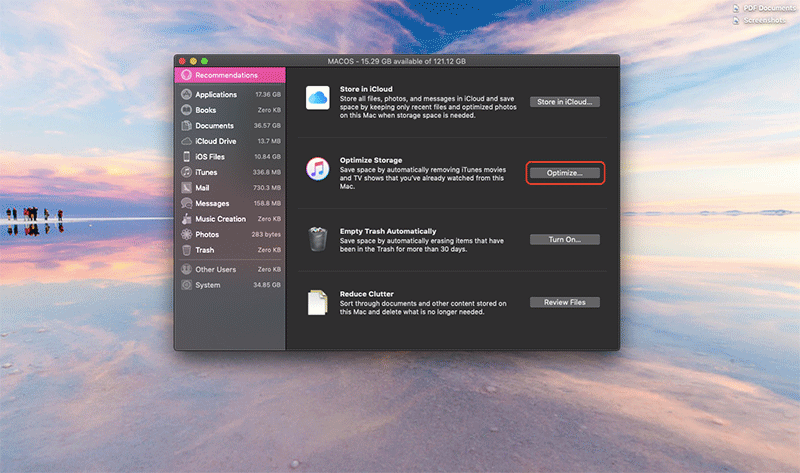
Nhấn nút Tối ưu (Optimize) ở mục Tối ưu hoá dung lượng (Optimize Storage)> xác nhận tác vụ lại bằng cách bấm nút Tối ưu (Optimize).
Dọn dẹp thùng rác tự động
Nếu bạn không có thói quen dọn dẹp thùng rác trên máy tính mình thường xuyên, hãy cài đặt để Apple chạy tự động chức năng này. Đối với các tệp tin, thư mục nằm trong thùng rác hơn 30 ngày, chúng sẽ bị xoá bởi Apple để đảm bảo bạn có thêm dung lượng cho tác vụ khác.
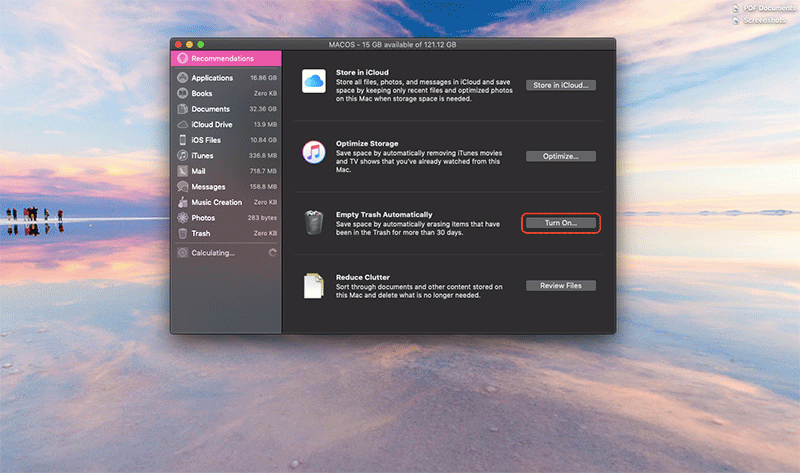
Nhấn nút Bật (Turn on) tại mục Tự động dọn sạch thùng rác (Empty Trash Automatically). Bấm chọn Bật (Turn on) để kích hoạt tính năng này.
Giảm các tệp lộn xộn
Với thao tác này, MacBook sẽ tính toán và đưa ra cho bạn một danh sách các tệp dung lượng lớn mà bạn đã lâu không mở và dùng đến. Ngoài ra, bạn cũng sẽ phát hiện được các tệp tin của mình có bị trùng lặp hay lộn xộn hay không.
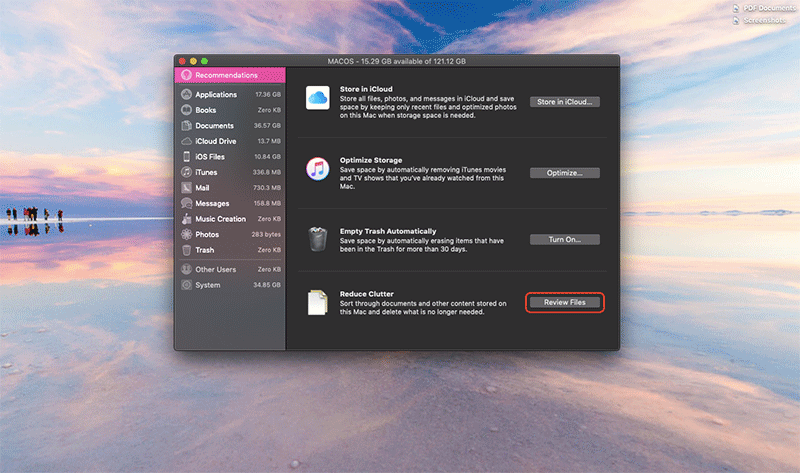
Bấm nút Xem lại Tệp (Preview Files) ở mục Giảm lộn xộn (Reduce Clutter) > kiểm tra và chọn các tệp tin mà bạn không cần nữa > nhấn nút Xoá (Delete) để xoá hẳn tệp tin khỏi máy.
Xoá thủ công để dọn dẹp bộ nhớ MacBook
Xoá các ứng dụng không sử dụng
Ứng dụng là một nhân tố chiếm nhiều bộ nhớ dung lượng trên MacBook của bạn. Do vậy, không có lý do gì để bạn giữ lại các ứng dụng không thực sự cần thiết. Việc quản lý và xoá các ứng dụng là 1 cách đơn giản mà hiệu quả.
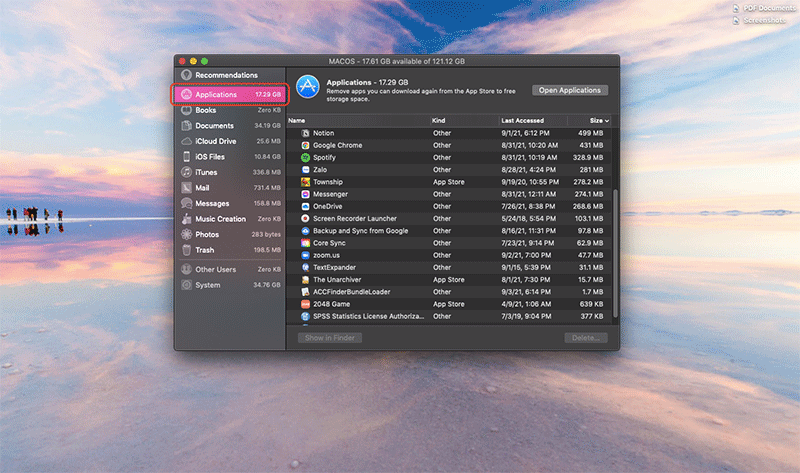
Truy cập vào trang Ứng dụng (Application) ở cửa sổ Quản lý > Chọn ứng dụng > nhấn 2 lần nút Xoá (Delete) để xác nhận.
Xoá email
Nếu bạn có đăng nhập tài khoản Gmail, Outlook, v.v để sử dụng ứng dụng email trên máy Mac, hãy lưu ý dọn dẹp và xoá các email thường xuyên để đảm bảo dung lượng không bị chiếm bởi các mail spam, quảng cáo và các file đính kèm trong mail.
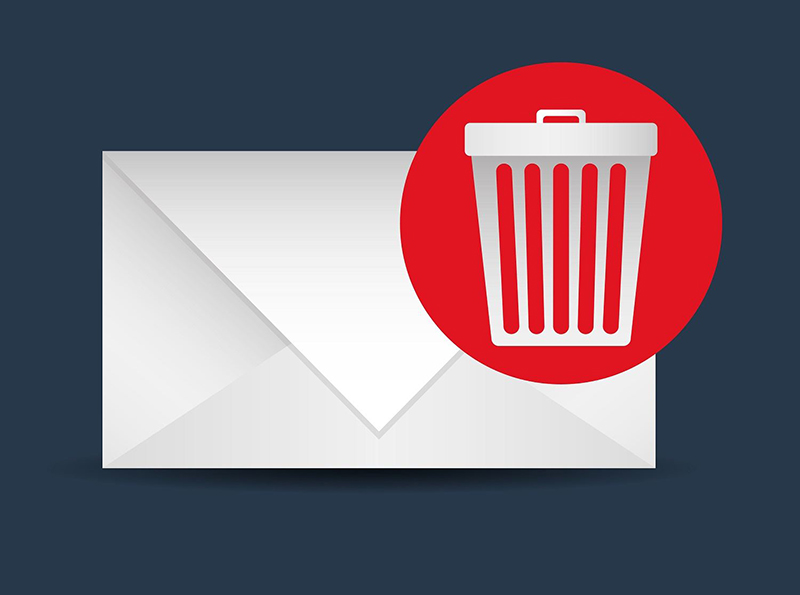
Nén thư mục
Đối với các tệp tin và thư mục chiếm dung lượng lớn trong Finder của bạn, có 1 cách quen thuộc và dễ thực hiện khi cần lưu trữ chúng thay vì xoá hẳn, đó chính là nén file. Khi thư mục được nén, dung lượng bộ nhớ mà chúng cần sẽ được giảm đáng kể. Và bạn chỉ cần giải nén nhanh chóng để mở thư mục là xong!
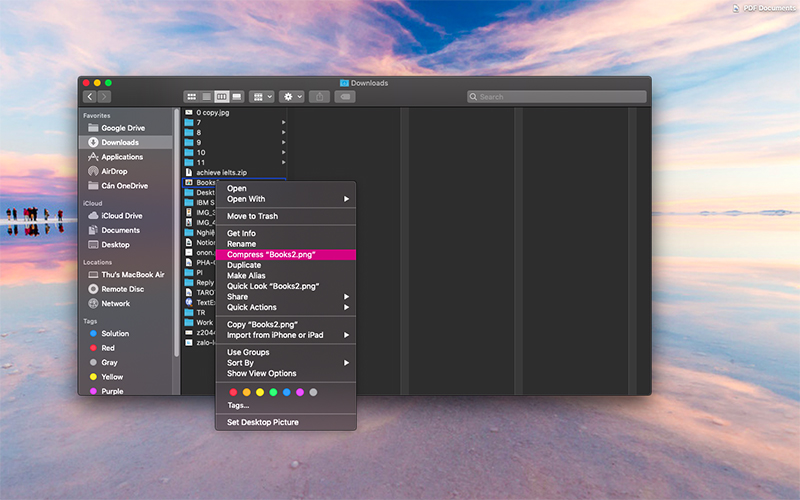
Click chuột phải vào tệp tin hoặc thư mục trong Finder > chọn Nén (Compress).
Sử dụng bộ nhớ ngoài
Ngoài ra, bạn có thể lựa chọn cách mua thêm 1 ổ cứng di động để tối ưu hoá và gia tăng tốt nhất dung lượng bộ nhớ trên MacBook của bạn. Hãy cân nhắc mua ổ cứng tuỳ theo trường hợp và nhu cầu của bạn nhé!

Tạm kết
Vậy là bài viết vừa rồi đã đem đến cho bạn một số thủ thuật hữu dụng lại rất dễ thực hiện để dọn dẹp bộ nhớ MacBook của mình. Hãy thử áp dụng và kiểm tra ngay “tình trạng sức khoẻ” chiếc máy của mình ngay nhé!
Xem thêm các bài viết Thủ thuật Laptop, Thủ thuật Windows.
The post Hướng dẫn giải phóng và dọn dẹp bộ nhớ MacBook đơn giản appeared first on Blog Tùng Xêko.
